삼성 백업 및 복원은 가볍게 수행해서는 안 되는 두 가지 작업입니다. 부적절한 방식으로 수행할 경우 데이터가 완전히 삭제되거나 손상될 위험에 처할 수 있기 때문입니다. 삼성 백업과 삼성 복원을 수행하는 데는 다양한 접근 방식이 있지만 신뢰할 수 있는 방법은 다음과 같습니다. 아래의 적절한 접근 방식을 활용하면 오류 없는 삼성 백업 및 복원을 수행할 수 있습니다.
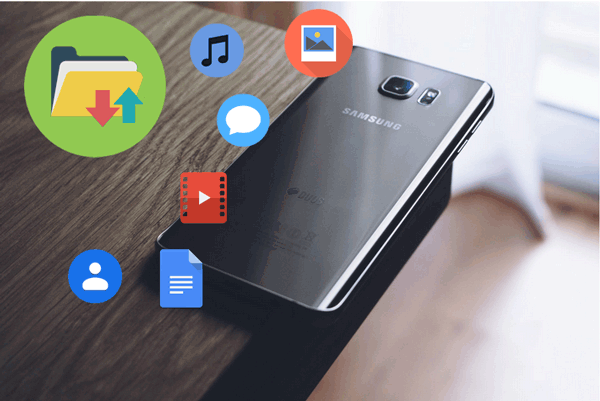
1부: 1 PC/ Mac 에서 삼성 백업 및 복원 솔루션 클릭
1.1 한 번의 클릭으로 삼성 백업을 만드는 방법
1.2 한 번의 클릭으로 삼성 백업을 복원하는 방법
1.3 삼성 백업 및 복원에 대한 비디오 튜토리얼
2부: Android 백업 관리자를 사용하여 Samsung을 백업하고 복원하는 방법
파트 3: Samsung Cloud로 Samsung을 백업하고 복원하는 방법
4부: 삼성 스마트 스위치로 삼성을 백업하고 복원하는 방법
5부: 삼성 계정으로 삼성을 백업하고 복원하는 방법
Coolmuster Android Assistant ( Windows / Mac )를 사용하면 Samsung 백업 및 복원 프로세스가 매우 간단해졌습니다. 이 접근 방식은 효율성을 보장하므로 상당수의 사용자가 이 작업과 수행할 수 있는 기타 작업에 대해 이를 신뢰합니다. 휴대폰과 컴퓨터 모두에서 수행하는 작업을 단순화하는 다양한 기능이 함께 제공되기 때문에 최고의 옵션 중 하나가 되었습니다. 어떤 면에서도 감동을 주지 않는 것은 실패가 아닙니다. Coolmuster Android Assistant 사용하면 언제든지 든든한 지원을 받을 수 있습니다.
Coolmuster Android Assistant 의 주요 기능:
* 단 한 번의 클릭으로Android 휴대폰에 데이터를 백업하고 복원할 수 있습니다 .
* 미리보기를 마친 후 컴퓨터에서 Android 장치의 파일을 선택적으로 내보내고 가져옵니다.
* 연락처, 문자 메시지, 통화 기록, 비디오, 사진, 음악, 오디오 등과 같은 파일 전송 지원
* Android 휴대폰의 파일을 체계적으로 추가, 편집, 삭제 및 관리합니다.
* Samsung Galaxy S23/S22/S21/S20/S20+S10/S10+/S10e/S9+/S9/S8+/S8/S7/S6/S5/S4, Samsung Galaxy Note 10/을 포함한 거의 모든 Android 장치에서 작동하도록 지원합니다. Note 9/Note 9 Plus/Note 8/Note 7/Note 6/Note 5/Note 4, Samsung Galaxy J3/J3 Pro, Samsung Galaxy A9/A8/A7/A5 등
Windows PC 및 Mac 용 Coolmuster Android Assistant 링크를 다운로드하세요.
단계:
1. 컴퓨터에 Samsung 백업 앱인 Coolmuster Android Assistant 다운로드한 다음 실행을 진행하세요. 그런 다음 " Android Assistant "를 클릭하여 Coolmuster Android Assistant 에 액세스하세요. (사용 가능한 다른 접근 방식에 비해 Coolmuster Android Assistant 공간을 많이 차지하지 않기 때문에 빠른 속도로 다운로드하는 것으로도 잘 알려져 있습니다.)

2. USB 케이블을 사용하여 휴대폰을 컴퓨터에 연결하고 휴대폰에서 USB 디버깅을 활성화한 다음 프로그램이 이를 인식할 때까지 기다립니다. (인식 과정은 몇 초 이상 걸리지 않습니다.)

3. 상단에서 " Super Toolkit " 탭을 클릭합니다. 백업할 콘텐츠를 선택한 다음 컴퓨터에서 출력 위치를 선택하여 백업을 보호하세요. 그런 다음 " 백업 "을 클릭하여 저장하세요. 이것으로 이 간단한 접근 방식으로 백업 프로세스가 마무리됩니다.

Samsung 백업을 복원하려면 Coolmuster Android Assistant 에서 Samsung 휴대폰을 인식하고 " Super Toolkit "에서 " 복원 " 버튼을 클릭한 후 원하는 백업 기록을 선택한 다음 복원하려는 파일 형식을 선택하십시오. 그런 다음 " 복원 "을 클릭하여 선택한 파일을 연결된 Android 휴대폰에 복원하기 시작합니다. 이것이 장치에서 성공적인 복원을 수행하기 위한 전부입니다.

팁: 이전에 백업한 적이 없어서 삼성 백업을 복원한 후 일부 파일을 찾을 수 없는 경우 백업 없이 삼성 휴대폰에서 삭제된 파일을 복구해 볼 수 있습니다.
삼성 장치의 데이터를 단계별로 백업하고 복원하는 방법에 대한 자세한 내용을 보려면 이 비디오 튜토리얼을 확인하십시오.
더 읽어보기: 데이터 손실 없이 삼성 태블릿의 잠금을 해제 하고 싶으십니까? 이 유용한 가이드를 살펴볼 수 있습니다.
삼성 휴대폰을 PC에 백업하는 것은 중요한 파일을 안전하게 보관할 수 있는 훌륭한 솔루션입니다. 여기 또 다른 훌륭한 백업 소프트웨어인 Coolmuster Android Backup Manager 가 있습니다. 최소한의 노력으로 Samsung Galaxy를 컴퓨터에 백업할 수 있습니다. 또한 컴퓨터에서 원하는 Android 휴대폰으로 백업을 복원할 수도 있습니다. 복원된 파일은 원래 품질과 형식을 유지합니다. 이 도구를 사용하면 데이터 손실이나 개인 정보 유출에 대해 걱정할 필요가 없습니다. 안전하고 안정적인 백업 및 복원 프로세스를 보장합니다.
Coolmuster Android Backup Manager 의 주요 기능 :
* 클릭 한 번으로 Android 에서 PC로 파일을 백업할 수 있습니다.
* 데이터 품질 손실 없이 PC에서 Android 로 백업을 복원합니다.
* 메시지, 통화 기록, 사진, 음악, 비디오, 문서 및 앱을 포함한 다양한 파일 형식이 지원됩니다.
* 두 가지 연결 모드: USB 케이블 또는 Wi-Fi.
* Samsung, Sony, HTC, LG, Motorola, OPPO, Huawei 등 대부분의 Android 휴대폰과 보안이 뛰어나고 호환됩니다.
Windows PC용 Coolmuster Android Backup Manager 다운로드 링크:
단계:
1. 컴퓨터에 Coolmuster Android Backup Manager 다운로드한 다음 계속 실행합니다. 그런 다음 " Android 백업 및 복원 "을 클릭하여 Android 백업 관리자에 액세스하세요.
2. USB 케이블을 사용하여 삼성 장치를 PC에 연결한 다음 USB 디버깅을 활성화하고 지침에 따라 프로그램이 휴대폰을 감지하도록 합니다.

3. 휴대폰이 감지되면 " 백업 " 옵션을 선택합니다. 백업하려는 콘텐츠를 선택한 다음 삼성 백업을 저장할 PC 위치를 선택한 후 " 백업 " 버튼을 클릭하여 삼성 데이터를 PC에 백업하세요.

프로그램에서 Samsung 장치를 감지한 후 기본 인터페이스에서 " 복원 " 옵션을 클릭하세요. 복원하려는 백업 기록과 파일 형식을 선택한 다음 " 복원 " 버튼을 클릭하여 연결된 Android 휴대폰에 백업 파일을 복원합니다.

Samsung Cloud는 Samsung 휴대폰을 백업하고 복원하는 방법을 알고 싶어하는 개인들에게 더욱 인기가 높아졌습니다. 두 가지 작업 모두 이 접근 방식으로 수행해야 하는 몇 가지 단계가 있으며 이는 초보자에게 어려울 수 있습니다. 따라서 혼란을 피하기 위해 다른 접근 방식을 선택한 사용자가 많이 있습니다. 그럼에도 불구하고 모든 백업과 복원을 예상대로 수행하는 훌륭한 접근 방식이라는 점은 누구도 부인할 수 없습니다. 다양한 Samsung Cloud 플랫폼에 대한 긍정적인 리뷰가 상당히 많이 있으며, 특히 이를 더욱 향상시키는 업데이트가 도입되면 이 숫자가 계속 증가할 것이라고 모든 것이 정확히 지적하고 있습니다.
단계:
1. " 설정 "을 클릭하세요.
2. " 계정 및 백업 "을 클릭합니다.
3. " 삼성 클라우드 "를 클릭하세요.
4. " 내 데이터 백업 "을 클릭하세요.
5. 백업하려는 데이터를 선택한 다음 " 지금 백업 "을 클릭하세요. 그게 다야!

단계:
1. 설정에서 " 계정 및 백업 "을 클릭합니다.
2. " 삼성 클라우드 "를 클릭하세요.
3. " 복원 "을 클릭하세요.
4. 원하는 장치를 선택한 다음 복원하려는 데이터를 선택합니다.
5. " 지금 복원 "을 클릭하세요. 이 마지막 단계를 수행하면 성공적인 복원이 적용됩니다.

팁: Samsung Cloud Backup이 실패하면 어떻게 해야 합니까 ? 자세한 내용을 알아보려면 여기를 확인하세요.
이 앱은 단순함으로 인해 단숨에 인기를 끌 수 있었던 애플리케이션입니다. 시중의 다른 애플리케이션과 달리 오류가 없는 훌륭한 삼성 백업 앱 및 복원 앱 옵션입니다. 이 서비스와 동일한 유형의 서비스를 제공하는 것처럼 보이는 다양한 응용 프로그램이 많이 있지만 이는 잘못된 것입니다.
그런 것으로 승격이 가능하더라도 Smart Switch는 복제가 불가능합니다. 안전하게 플레이하려면 항상 모방품이 아닌 원본 앱을 선택하세요. 모방은 실제로 백업 및 복원을 완전히 재앙으로 만들어 데이터가 손상될 큰 위험에 처하게 할 수 있습니다. 데이터가 한번 손상되면 초기 상태로 되돌리는 것이 거의 불가능하다는 점을 항상 기억하십시오. 그것을 고치려고 노력하려면 상당한 돈을 써야 할 것입니다. 아무리 돈을 지불하더라도 문제가 해결될 수 있다는 보장을 받을 수 없습니다.
단계:
1. 컴퓨터에 Smart Switch 애플리케이션을 다운로드하고 실행합니다.
2. USB 케이블을 사용하여 휴대폰을 컴퓨터에 연결하고 인식될 때까지 기다립니다.
3. " 백업 "을 클릭합니다.
4. 휴대폰 장치에 대한 액세스 권한을 허용하라는 메시지가 표시됩니다. 전화를 들고 " 허용 "을 클릭하세요.
5. 백업이 완료되면 백업된 내용을 알려드립니다. 프로세스를 완료하려면 " 확인 "을 클릭하세요. 장치를 백업하는 것은 매우 간단합니다. 이 시점 이후에는 더 이상 수행해야 할 작업이 없습니다.

단계:
1. 컴퓨터에서 Smart Switch를 실행하고 USB 케이블로 장치를 연결합니다.
2. 장치가 인식되면 " 복원 "을 클릭하세요.
3. " 지금 복원 "을 클릭합니다. 이전에 수행한 백업에서 복원하려면 " 다른 백업 선택 "을 클릭하십시오.
4. 휴대폰에서 " 허용 "을 클릭하세요.
5. " 확인 "을 클릭하여 복원을 완료합니다. 그 후에는 모든 것에 액세스할 수 있습니다. 높은 등급의 접근 방식을 사용할 때 예상하는 것처럼 모든 것에 오류가 없습니다.

삼성 계정 백업 및 복원은 매우 쉬운 과정이므로, 프로세스에서 어려움을 겪지 않고 삼성 휴대폰을 백업하고 복원하는 방법을 배우고 싶다면 고려해야 할 또 다른 접근 방식입니다.
단계:
1. 홈 화면에서 " 애플리케이션 " > " 설정 "을 클릭합니다.
2. " 계정 " > " 삼성 계정 "을 클릭하세요.
3. 메시지가 나타나면 삼성 계정에 로그인하고 " 백업 " 버튼을 클릭하세요.
4. 백업할 파일을 선택한 다음 " 지금 백업 "을 클릭하여 프로세스를 완료합니다. 그 후에는 모든 것이 원하는대로 순서대로 진행된다는 것을 알게 될 것입니다.

1. 홈 화면에서 " 애플리케이션 " > " 설정 " > " 삼성 계정 "을 클릭한 다음 " 복원 "을 클릭합니다.
2. 복원하려는 파일을 선택한 다음 " 지금 복원 "을 클릭하여 이 작업을 수행합니다. 이 후에 수행할 다른 단계는 없습니다.

적절한 접근 방식을 활용하여 오류 없는 삼성 백업 및 복원 수행
앞서 언급한 접근 방식은 삼성 장치에서 오류 없이 백업 및 복원을 수행하기 위해 최고 중의 최고라고 불립니다. 물론 이러한 접근 방식은 백업 및 복원을 수행하는 방식이 서로 다릅니다. 그것은 모두 선호도에 달려 있습니다. 어느 것이 가장 마음에 드는지 결정할 수 있도록 모두 시도해 보는 것이 좋습니다. 많은 사용자가 제안한 것처럼 Coolmuster Android Assistant 와 Coolmuster Android Backup Manager 모두 유용하고 효과적인 삼성 백업 및 복원 앱입니다. 한번 시도해 볼 수 있습니다.
관련 기사:
Samsung Kies로 Samsung Galaxy 백업 및 복원





